Auf dieser Seite wird beschrieben, wie Sie ein neues Projekt erstellen und automatisch ein Basismodell aus Ihrer Datenbank generieren.
Sie haben auch andere Möglichkeiten, Projektdateien zu erstellen: Sie können ein leeres Projekt erstellen und sein Modell manuell erstellen. Alternativ haben Sie die Möglichkeit, ein vorhandenes öffentliches Git-Repository zu klonen. Weitere Informationen finden Sie auf der Dokumentationsseite Neues LookML-Projekt erstellen.
Automatisch ein Modell aus Ihrer Datenbank generieren
Klicken Sie in der Menüleiste auf Entwickeln und prüfen Sie, ob Sie sich im Entwicklungsmodus befinden.
Wählen Sie im Menü Entwickeln den Eintrag Projekte aus:
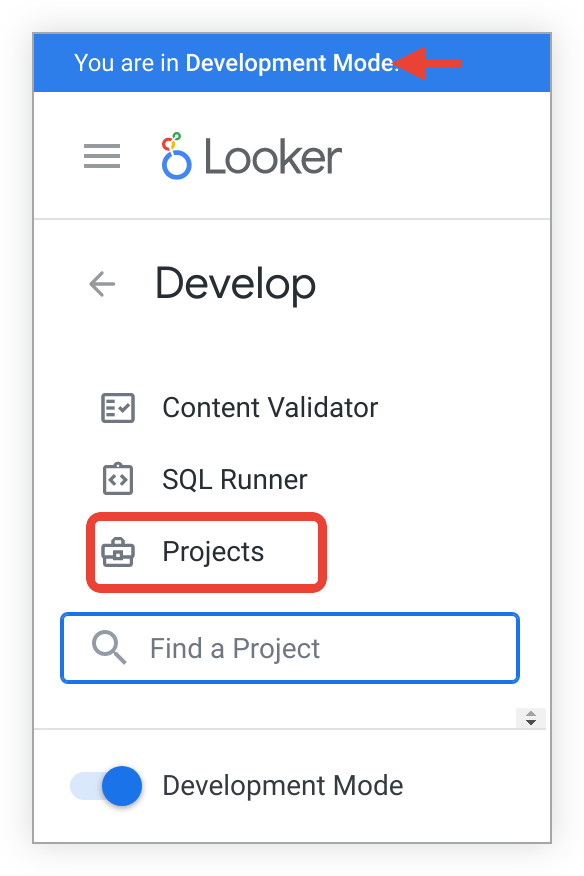
Klicken Sie auf der Seite LookML-Projekte auf Neues LookML-Projekt:
- Auf der Seite LookML-Projekte können Sie alle Ihre Projekte und deren Modelle ansehen. Auf dieser Seite können Sie Projekte erstellen, aufrufen und konfigurieren.

Geben Sie im Dialogfeld Neues Projekt die Optionen für Ihr Projekt an:
- Benennen Sie das Projekt.
- Wählen Sie als Startpunkt die Option Modell aus Datenbankschema generieren aus.
- Wählen Sie im Drop-down-Menü Verbindung den Namen Ihrer Datenbankverbindung aus.
- Wählen Sie unter Build-Ansichten aus eine Option aus:
- Alle Tabellen: Der LookML-Generator erstellt für jede Tabelle in Ihrer Datenbank eine Ansichtsdatei.
- Einzelne Tabelle: Der LookML-Generator erstellt eine Ansicht für eine Tabelle in Ihrer Datenbank. Wenn Sie diese Option auswählen, geben Sie den Namen der Datenbanktabelle ein.
- Wenn Sie Dateien nur für ein Schema in Ihrer Datenbank generieren möchten, geben Sie den Namen des Schemas in das Textfeld Schemas ein. Sie können mehrere Schemas angeben, indem Sie diese durch Kommas trennen.
- Wenn Sie die Tabellenpräfixe aus den Dateinamen für die Ansicht ausschließen möchten, geben Sie die Präfixe Ihrer Datenbank in das Textfeld Präfixe ignorieren ein. Bei diesem Feld wird zwischen Groß- und Kleinschreibung unterschieden. Sie können mehrere durch Kommas getrennte Präfixe auflisten. Beispiel: Ihre Tabellen heißen
dwh_ordersundDBS_users. Wenn Siedwh, DBSin das Textfeld Präfixe ignorieren eingeben, erstellt Looker Ansichtsdateien mit den Namenordersundusers.
Klicken Sie auf Projekt erstellen.
- Der LookML-Generator erstellt eine Modelldatei für das Projekt und eine Ansichtsdatei für jede Tabelle in der Datenbank (sofern nicht anders angegeben). Dann öffnet Looker das neue Projekt in der Looker-IDE.
- Der LookML-Generator erstellt IDE-Ordner für Ihre Ansichts- und Modelldateien. Wenn Ihre Datenbank mehr als ein Schema hat, erstellt der LookML-Generator einen Ordner für Schemas.
Wenn Sie bei BigQuery-Verbindungen ein LookML-Projekt aus Ihrer Datenbank generieren, fügt Looker automatisch Feldbeschreibungen mit den Beschreibungen aus den BigQuery-Spaltenmetadaten hinzu, falls vorhanden.
Im Generator wird auch für jede Datenbanktabelle „Entdecken“ erstellt. Wenn Sie mit der Abfrage Ihrer Daten beginnen möchten, wählen Sie im Menü Erkunden den Namen eines explorativen Analysetools aus. Wenn Ihr Administrator die Labs-Funktion Erweiterte Navigation aktiviert hat, wählen Sie im neuen Navigationsbereich links die Option Entdecken aus. Weitere Informationen finden Sie auf der Dokumentationsseite Daten in Looker untersuchen.
Im Abschnitt Projekt umbenennen der Seite Projektinformationen aufrufen und bearbeiten können Sie Ihr Projekt umbenennen.
Sie können zusätzliche neue Modelle für Ihr Projekt manuell erstellen, wie auf der Dokumentationsseite Informationen zu Modellen und Dateien beschrieben. Außerdem können Sie sie für die Produktion konfigurieren, wie auf dieser Seite im Abschnitt Modelle konfigurieren beschrieben. Weitere Informationen finden Sie auf der Dokumentationsseite Neues LookML-Projekt erstellen.
Nachdem Ihre Modelldateien generiert oder manuell erstellt wurden, finden Sie auf der Dokumentationsseite Git-Verbindung einrichten und testen Informationen zum Verbinden Ihres Looker-Projekts mit Git. Sie können Änderungen an Ihren LookML-Dateien aufzeichnen und Versionen Ihrer Dateien verwalten.
Verbesserte LookML-Generierung
Wenn Ihr Looker-Administrator die Labs-Funktion Verbesserte LookML-Generierung aktiviert hat, fügt Looker Ihrem Projekt zusätzliche Elemente hinzu, wenn Sie das Projekt aus Ihrer Datenbank generieren:
- Looker fügt dem neuen Projekt eine README-Datei hinzu. Die README-Datei enthält eine Einführung in LookML sowie Links und Ressourcen für neue LookML-Entwickler.
- Looker fügt der Modelldatei und jeder Ansichtsdatei mehrere Erläuterungen zu Inline-Kommentaren hinzu.
- Wenn eine Ansicht mindestens eine Dimension von
type: numberhat, die nicht den Stringidim Namen enthält, erstellt Looker ein Maß fürtype: sumund ein Maß vontype: average. Beide basieren auf der alphabetisch ersten Dimension vontype: number, die den Stringidim Namen nicht enthält.
Wenn Sie Modelle konfigurieren müssen
Das Konfigurieren eines Modells ist aus folgenden Gründen hilfreich:
- Damit wird angegeben, dass sich ein bestimmter Modellname auf ein bestimmtes Modell in einem bestimmten Projekt bezieht.
- Damit werden die Verbindungen festgelegt, die das Modell verwenden darf.
Im Entwicklungsmodus ist keine Modellkonfiguration für Administratoren oder Entwickler mit der Berechtigung manage_models erforderlich. So können LookML-Entwickler ganz einfach im Entwicklungsmodus arbeiten. Wenn jedoch eine Modellkonfiguration vorhanden ist, werden alle Abfragen durch diese Konfiguration auch im Entwicklungsmodus eingeschränkt.
Obwohl ein LookML-Entwickler die gewünschte Verbindung in der Modelldatei angibt, legt ein Administrator fest, welche Verbindungen auf der Seite LookML-Projekte zulässig sind. Wenn in einem Modell eine Verbindung angegeben wird, die in der Konfiguration des Modells nicht zulässig ist, ist die Verbindung nicht zulässig.
Ein Modell muss in den folgenden Szenarien eine Konfiguration haben:
- Wenn ein Modell zum ersten Mal in die Produktion übertragen wird. Wenn das Modell nicht konfiguriert ist, schlagen alle Abfragen für dieses Modell fehl, sobald sich das Modell im Produktionsmodus befindet. Wenn ein Modell zum ersten Mal aus dem Entwicklungsmodus in die Produktion übertragen wird, konfiguriert Looker das Modell automatisch, wenn der Name des Modells für die Looker-Instanz eindeutig ist. Wenn Sie jedoch ein konfiguriertes Modell mit demselben Namen in einem anderen Projekt haben, wird das Modell von Looker nicht automatisch konfiguriert.
- Während der Entwicklung. Wenn Sie Entwickler haben, denen die Berechtigung
manage_models(in der Rolleadmin) nicht gewährt wurde, muss das Modell konfiguriert werden, bevor diese Abfragen ausführen können. Sie können das Modell konfigurieren, bevor es existiert oder bevor das Projekt existiert. Wenn dann ein LookML-Entwickler das Projekt und das Modell erstellt, sind die erlaubten Verbindungen des Modells bereits konfiguriert und der Entwickler kann Abfragen erfolgreich ausführen.
Für Entwickler ohne die Berechtigung
manage_modelskönnen Administratoren den Zugriff auf bestimmte Verbindungen beschränken, indem sie die Entwickler auf bestimmte Modellsätze und die Verbindungen beschränken, die für diese Modelle zulässig sind.
Mit Looker können Entwickler, die die Berechtigung manage_models haben, Abfragen für ein nicht konfiguriertes Modell im Entwicklungsmodus ausführen. Zu diesem Zweck sucht Looker in Projekten nach einem Modell mit diesem Namen. Das erste Modell mit diesem Namen wird zum Ausführen der Abfrage verwendet.
